Cách khắc phục sự cố Lỗi thay đổi kích thước vùng chứa APFS 49180 trên máy Mac (08.20.25)
Sau vài năm sử dụng hệ thống tệp HFS + cũ, Apple đã phát hành Hệ thống tệp Apple hay viết tắt là APFS, cùng với việc phát hành macOS High Sierra. Hệ thống tệp mới đã có những cải tiến về mã hóa, tính toàn vẹn của tệp và phân bổ không gian. Nó cũng bổ sung các tính năng, chẳng hạn như sao chép và ảnh chụp nhanh.
Hệ thống tệp là một cơ chế để lưu trữ dữ liệu trên đĩa cứng hoặc SSD. Nó theo dõi vị trí của các phần tạo nên mỗi tệp trên ổ đĩa, cùng với siêu dữ liệu về mỗi tệp, bao gồm tên, kích thước, ngày tạo và sửa đổi và các chi tiết khác. Bạn thường có thể xem tất cả thông tin này trong Finder. 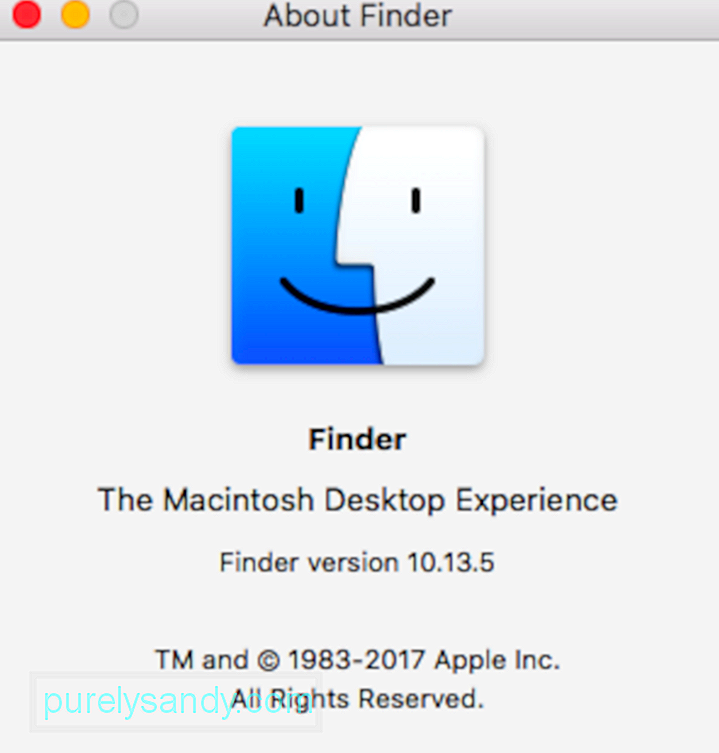
APFS (Hệ thống tệp của Apple) là hệ thống độc quyền của Apple được thiết kế để tổ chức và cấu trúc dữ liệu trên hệ thống lưu trữ. APFS đã thay thế hệ thống HFS + 30 năm tuổi trước đây được sử dụng trên máy Mac.
HFS + và HFS, là các phiên bản trước đó của Hệ thống tệp phân cấp, được tạo ra trong thời kỳ đĩa mềm, là phương tiện lưu trữ chính cho Mac khi ổ cứng vẫn còn là một lựa chọn đắt tiền do các bên thứ ba cung cấp.
Apple chủ yếu thiết kế APFS cho SSD và các hệ thống lưu trữ dựa trên flash khác ngay từ đầu. Mặc dù APFS được tạo ra để lưu trữ ở trạng thái rắn, nó cũng hoạt động tốt với các ổ cứng hiện đại khác. APFS có trong: 
- macOS Catalina (10.15)
- macOS Mojave (10.14)
- macOS High Sierra (10.13)
- macOS Big Sur
- iOS 10.3 trở lên,
- tvOS 10.2 trở lên
- watchOS 3.2 trở lên
APFS có một số tính năng giúp nó khác biệt với các hệ thống tệp cũ hơn.
- Bản sao: Bản sao cho phép sao chép tệp gần như tức thời ngay cả khi không sử dụng thêm dung lượng. Thay vì sao chép lần lượt một tệp hoặc tài liệu từ vị trí này sang vị trí khác, thay vào đó, các bản sao có thể tham chiếu tệp gốc, chia sẻ các khối dữ liệu giống nhau giữa hai tệp. Khi bạn thực hiện thay đổi đối với một tệp, chỉ khối dữ liệu đã được thay đổi được ghi vào bản sao mới. Cả bản gốc và bản sao tiếp tục chia sẻ các khối dữ liệu gốc. Điều này không chỉ giúp sao chép và lưu tệp nhanh chóng mà còn tiết kiệm dung lượng lưu trữ.
- Ảnh chụp nhanh: APFS có thể tạo ảnh chụp nhanh khối lượng đại diện cho một thời điểm nhất định. Ảnh chụp nhanh cho phép sao lưu hiệu quả và cho phép bạn quay lại trạng thái của mọi thứ tại một thời điểm cụ thể. Ảnh chụp nhanh là con trỏ chỉ đọc đến ổ đĩa gốc và dữ liệu của nó. Một ảnh chụp nhanh mới không chiếm dung lượng thực, ngoài dung lượng cần thiết để lưu một con trỏ vào ổ đĩa gốc. Theo thời gian và các thay đổi được thực hiện đối với ổ đĩa gốc, ảnh chụp nhanh chỉ được cập nhật với những thay đổi xảy ra.
- Mã hóa: APFS hỗ trợ mã hóa toàn bộ đĩa mạnh mẽ bằng chế độ AES-XTS hoặc AES-CBC. Cả tệp và siêu dữ liệu đều được mã hóa. Các phương pháp mã hóa được hỗ trợ bao gồm:
- Xóa (không mã hóa)
- Một khóa
- Nhiều khóa, với các khóa cho mỗi tệp cho cả dữ liệu và siêu dữ liệu
- Chia sẻ không gian: Chia sẻ không gian đặt dấu chấm hết cho việc xác định trước kích thước phân vùng. Thay vào đó, tất cả các ổ chia sẻ dung lượng trống cơ bản trên một ổ đĩa. Chia sẻ dung lượng cho phép nhiều ổ đĩa trên một ổ đĩa phát triển và thu nhỏ động khi cần thiết mà không cần phải phân vùng lại.
- Copy-On-Write: Sơ đồ bảo vệ dữ liệu này cho phép chia sẻ cấu trúc dữ liệu miễn là không thay đổi được thực hiện. Sau khi yêu cầu thay đổi (ghi), một bản sao duy nhất mới được tạo ra, đảm bảo giữ nguyên bản gốc. Chỉ sau khi ghi xong, thông tin tệp mới được cập nhật để trỏ đến dữ liệu mới nhất.
- Atomic Safe-Save: Điều này tương tự như ý tưởng sao chép khi ghi nhưng áp dụng cho bất kỳ hoạt động nào của tệp, chẳng hạn như đổi tên hoặc di chuyển tệp hoặc thư mục. Sử dụng đổi tên làm ví dụ, tệp sắp được đổi tên sẽ được sao chép với dữ liệu mới (tên tệp). Không phải cho đến khi quá trình sao chép hoàn tất, hệ thống tệp được cập nhật để trỏ đến dữ liệu mới. Điều này đảm bảo rằng nếu vì bất kỳ lý do gì - chẳng hạn như mất điện hoặc trục trặc CPU - quá trình ghi không hoàn tất, thì tệp gốc vẫn còn nguyên vẹn.
- Tệp thưa thớt: Cách phân bổ dung lượng tệp hiệu quả hơn này cho phép tệp không gian để phát triển chỉ khi cần thiết. Trong các hệ thống tệp không thưa thớt, dung lượng tệp phải được đặt trước, ngay cả khi không có dữ liệu nào sẵn sàng được lưu trữ.
Ngoài vấn đề ổ đĩa flash USB định dạng APFS không thể đọc được bởi máy Mac hoặc máy tính Windows cũ hơn, hầu hết mọi người không nên gặp phải lỗi APFS nghiêm trọng — mọi thứ nó thay đổi đều nằm trong màn che và chỉ dẫn đến máy Mac bị nhanh hơn, đáng tin cậy hơn và an toàn hơn.
Mã lỗi APFS 49180 trên máy Mac là gì?Như với bất kỳ việc triển khai phần mềm hoặc bộ tính năng mới nào, người dùng cuối có thể gặp phải nhiều vấn đề bất ngờ và không tương thích khác nhau. Một người dùng khó hiểu như vậy đã gặp phải là cố gắng thay đổi kích thước phân vùng hệ thống bằng Disk Utility để thực hiện thu nhỏ phân vùng và gặp phải mã lỗi 49180.
Người dùng không thể thu nhỏ phân vùng APFS macOS trong Disk Utility hoặc bằng cách bằng cách sử dụng diskutil. Khi họ thử với một trong hai phương pháp, họ nhận được lỗi 49180 vùng chứa APFS thay đổi kích thước - không gian đĩa không sử dụng được.
Trong một số trường hợp, người dùng đã cố gắng xóa Phân vùng Bootcamp để tăng dung lượng đĩa chính. Người dùng đã sử dụng chương trình Disk Utility, nhưng thật không may, Macintosh HD không lớn hơn được nữa. Không gian lưu trữ đạt được vừa biến mất và hiện có một không gian chưa sử dụng. Khi cố gắng xóa Dung lượng “Miễn phí” trong Ứng dụng Tiện ích Ổ đĩa để tăng phân vùng khác, nhưng điều đó luôn trả về lỗi thay đổi kích thước vùng chứa APFS 49180 trên máy Mac. Xóa dung lượng “Miễn phí” và cố gắng tạo phân vùng mới cũng không hoạt động.
Nguyên nhân nào gây ra Mã lỗi 49180 APFS trong khi cố gắng lấy lại dung lượng trống?Khi bạn gặp lỗi thay đổi kích thước vùng chứa APFS 49180 - không sử dụng được dung lượng ổ đĩa, hãy nhớ các giới hạn của hệ thống tệp này:
- Máy Mac chạy OS X 10.11 El Capitan trở về trước không thể gắn kết hoặc đọc các ổ đĩa có định dạng APFS. Vì vậy, đừng định dạng đĩa cứng ngoài hoặc ổ USB flash dưới dạng APFS nếu bạn có thể cần sử dụng chúng với các máy Mac cũ hơn. Tuy nhiên, máy Mac chạy High Sierra từ ổ đĩa có định dạng APFS hoạt động tốt với các ổ đĩa cứng bên ngoài vẫn được định dạng là HFS +.
- Mặc dù trình cài đặt High Sierra có thể chuyển đổi âm lượng từ HFS + sang APFS trong khi cài đặt nhưng bạn không thể chuyển đổi APFS âm lượng trở lại HFS + mà không cần xóa nó trước. Bạn sẽ phải sao lưu mọi dữ liệu trên đó, định dạng dưới dạng APFS, sau đó khôi phục dữ liệu.
- Chúng tôi khuyên bạn không nên sử dụng phần mềm khôi phục và sửa chữa ổ đĩa cũ chưa được cập nhật cho High Sierra trên một Ổ đĩa có định dạng APFS.
- Chương trình đào tạo của Apple, cho phép bạn chạy Windows trên máy Mac của mình, không hỗ trợ đọc / ghi đối với ổ đĩa Mac có định dạng APFS.
- Các ổ đĩa có định dạng APFS không thể cung cấp điểm chia sẻ qua mạng bằng AFP và thay vào đó phải sử dụng SMB hoặc NFS.
Vì vậy, nếu bạn đang sử dụng Boot Camp để xóa một phân vùng thì rất có thể bạn sẽ gặp phải lỗi này do các vấn đề về tính tương thích.
Một điều khác bạn cần xem xét là tình trạng ổ đĩa . Ổ đĩa bị hỏng có thể gây ra nhiều lỗi đĩa và lỗi thay đổi kích thước vùng chứa APFS 49180 trên Mac chỉ là một trong số đó.
Cách khắc phục Lỗi thay đổi kích thước vùng chứa APFS 49180 trên Mac?Để khắc phục lỗi vùng chứa APFS Lỗi thay đổi kích thước 49168 trên macOS High Sierra, chúng tôi khuyên bạn trước tiên nên làm sạch máy tính của mình bằng một công cụ tiện ích cao cấp, chẳng hạn như công cụ ứng dụng sửa chữa Mac. Công cụ này sẽ quét hệ thống của bạn để tìm bất kỳ vấn đề hạn chế hiệu suất nào, chẳng hạn như tệp bộ nhớ cache và các ứng dụng không cần thiết. Nó cũng sẽ tối ưu hóa RAM của bạn để tạo khoảng trống cho các ứng dụng đang hoạt động và đề xuất các chỉnh sửa giúp tiết kiệm năng lượng.
Sau khi dọn dẹp máy tính, bạn có thể tiến hành sửa lỗi 49180 vùng chứa APFS bằng cách sử dụng các phương pháp được liệt kê bên dưới.
Nhưng trước tiên, hãy sao lưu máy Mac của bạn. Một trong những biện pháp phòng ngừa không thể thiếu trước khi thực hiện bất kỳ hoạt động nào là Sao lưu. Với Sao lưu thực hành, các vấn đề như Khôi phục dữ liệu trở nên dễ dàng giảm thiểu. Tuy nhiên, nếu trong trường hợp, không có bản sao lưu hoặc bản sao lưu có sẵn không phải là gần đây, thì không cần phải lo lắng. Có các tùy chọn phần mềm Khôi phục dữ liệu APFS an toàn, đáng tin cậy và mạnh mẽ để lấy lại dữ liệu bị mất, bị xóa hoặc không thể truy cập được trong hầu hết các tình huống ngoại trừ ghi đè.
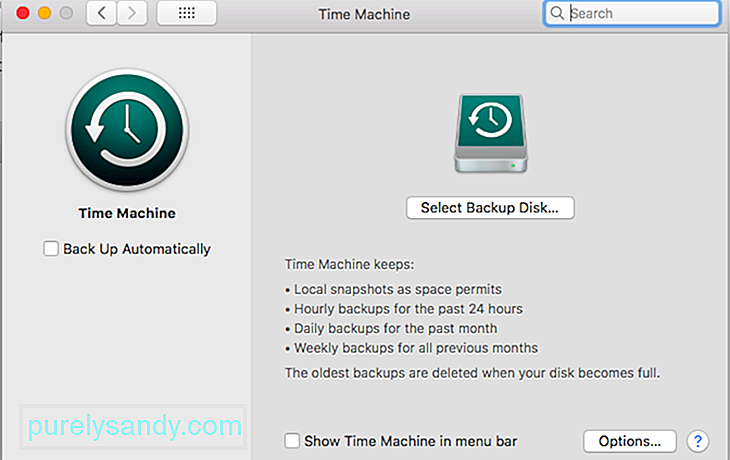 Sau đó, tắt sao lưu tự động bằng Time Machine:
Sau đó, tắt sao lưu tự động bằng Time Machine:
Khi bạn đã hoàn thành các bước chuẩn bị ở trên , bạn có thể tiến hành các giải pháp sau.
Khắc phục # 1. Tạo phân vùng bằng thiết bị đầu cuối.Như đã đề cập trước đó, ứng dụng Disk Utility không hữu ích trong việc giải quyết vấn đề phân vùng đĩa. Đối với điều này, bạn sẽ phải dựa vào ứng dụng Terminal. Trước khi khởi chạy Terminal, bạn nên sao lưu dữ liệu của mình, sau đó tắt sao lưu tự động bằng Time Machine. Đây là cách tắt sao lưu tự động bằng Cỗ máy thời gian:
Sau khi tắt tùy chọn sao lưu tự động của Time Machine, bước tiếp theo là sử dụng Terminal để tìm vị trí của phân vùng APFS. Thực hiện các bước sau: 
Bây giờ, hãy thử tạo phân vùng APFS trên máy Mac của bạn và xem bạn có còn gặp lỗi nào không. Nếu không có gì thay đổi, các phương pháp khác sau đây, mặc dù phức tạp hơn một chút, sẽ giúp giải quyết vấn đề.
Giả sử bạn muốn thay đổi kích thước vùng chứa APFS thành kích thước cụ thể như 550 GB từ ổ cứng 1 TB, bạn sẽ phải nhập một lệnh vào Terminal cho biết điều này. Vào Terminal, nhập sudo diskutil apfs resizeContainer disk0s2 450g jhfs + Extra 550g. Phần còn lại của không gian sẽ tồn tại dưới dạng hệ thống tệp HFS +.
Kỹ thuật trên cũng có thể được sử dụng để tạo nhiều phân vùng. Một dòng lệnh nhằm mục đích tạo nhiều phân vùng sẽ trông giống như sau: sudo diskutil apfs resizeContainer disk0s2 400g jhfs + Media 350g FAT32 Windows 250g.
Một điều khác bạn có thể làm là thiết lập công thức theo cách này - diskutil sẽ tự động -xác định khối lượng cho phân vùng mới: sudo diskutil apfs resizeContainer disk0s2 650g jhfs + Media 0b.
Khắc phục # 2. Sử dụng Tiện ích Ổ đĩa. 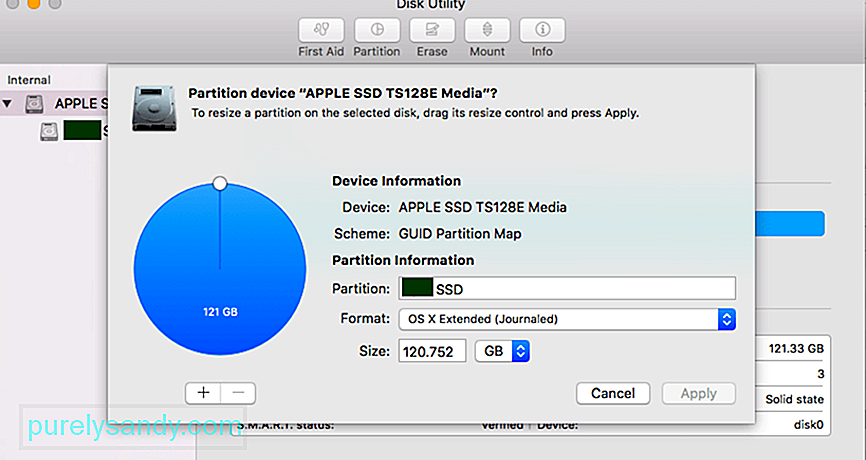 Mặc dù bài viết này bắt đầu bằng cách lưu ý rằng ứng dụng Tiện ích Ổ đĩa giúp ích rất ít trong việc giải quyết vấn đề “không thể tạo phân vùng mới trên máy Mac”, nó vẫn có thể hữu ích, đặc biệt nếu bạn đang sử dụng hệ điều hành. Bạn cũng có thể sử dụng ứng dụng Disk Utility sau khi sử dụng Terminal để chạy các lệnh được lưu ý ở trên.
Mặc dù bài viết này bắt đầu bằng cách lưu ý rằng ứng dụng Tiện ích Ổ đĩa giúp ích rất ít trong việc giải quyết vấn đề “không thể tạo phân vùng mới trên máy Mac”, nó vẫn có thể hữu ích, đặc biệt nếu bạn đang sử dụng hệ điều hành. Bạn cũng có thể sử dụng ứng dụng Disk Utility sau khi sử dụng Terminal để chạy các lệnh được lưu ý ở trên.
Giải pháp cuối cùng mà chúng tôi khuyên bạn nên sử dụng phần mềm chống phân mảnh ổ đĩa đáng tin cậy, chẳng hạn như Disk Defrag from Auslogics. Điều này sẽ giúp bạn dễ dàng hơn trong việc tạo các ổ đĩa và phân vùng mới trên máy tính của mình.
Cũng có thể là do phân vùng ổ đĩa của bạn bị hỏng và đó là lý do tại sao không thể tạo phân vùng APFS. Nếu đúng như vậy, bạn nên đọc bài viết này về cách khắc phục phân vùng macOS bị hỏng hoặc bị xóa.
Nếu sự cố vẫn tiếp diễn và bạn vẫn nhận được mã lỗi thay đổi kích thước vùng chứa APFS 49168 trên máy Mac của mình bất cứ khi nào bạn thử. để tạo một phân vùng mới, có lẽ bạn nên đến phòng khám Mac hoặc liên hệ với bộ phận chăm sóc khách hàng của Apple. Họ sẽ biết phải làm gì.
Cách khắc phục # 4: Thu hẹp phân vùng APFS của bạn.Nếu bạn quyết định muốn lấy lại không gian đó vào vùng chứa APFS của mình, bạn cũng có thể thực hiện điều đó bằng diskutil. Tuy nhiên, trước tiên, bạn phải xóa JHFS + hoặc phân vùng khác và đặt nó làm dung lượng trống trên ổ cứng của bạn.
Trong trường hợp này, diskutil sẽ tự động yêu cầu tất cả dung lượng trống có sẵn trên thiết bị lưu trữ vật lý, nhưng bạn cũng có thể thay thế 0 bằng giá trị kích thước.
Tiếp theo, bạn cần kích hoạt lại Cỗ máy thời gian. Đừng quên bật lại Time Machine sau khi bạn hoàn tất việc thu nhỏ phân vùng APFS. Chuyển đổi công cụ này bằng cách:
Nếu bạn gặp mã lỗi 49180 APFS trong khi cố gắng lấy lại dung lượng trống trên máy Mac của mình, đừng lo lắng vì đây không phải là lỗi nghiêm trọng. Tuy nhiên, hãy đảm bảo sao lưu các tệp của bạn để tránh mất dữ liệu trong trường hợp tai nạn xảy ra. Sau đó, bạn có thể thử bốn phương pháp được liệt kê ở trên để xem phương pháp nào phù hợp với bạn. Nếu bạn biết bất kỳ giải pháp nào khác cho lỗi này, vui lòng cho chúng tôi biết trong phần nhận xét.
Video youtube.: Cách khắc phục sự cố Lỗi thay đổi kích thước vùng chứa APFS 49180 trên máy Mac
08, 2025

